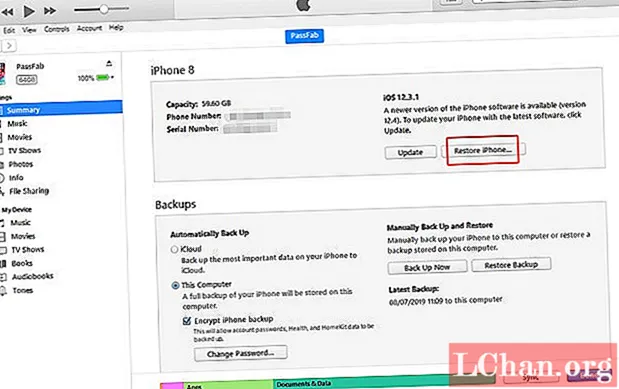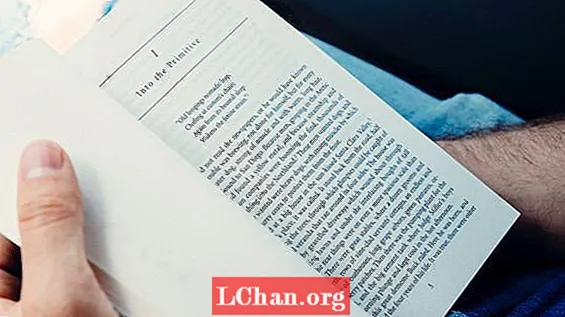Sisu
- 1. osa. Kuidas avada iPhone 7/7 Plus ilma iTunesita
- Kuidas kasutada iPhone Unlockerit
- 2. osa: Kaks võimalust iPhone 7/7 Plus tasuta avamiseks
- Way 1. iTunesiga
- Tee 2. iCloudiga
- Alumine joon
IPhone'ist lukustumine pole uus, seda juhtub igaühega meist üsna sageli. Mõnikord, kui teie lapsed, sõbrad või pereliikmed üritavad teie seadet kiirustades lukust avada ja mitu valet pääsukoodi sisestada, lukustatakse või keelatakse teie iPhone turvalisuse huvides. Eriti mittetehnoloogiliselt taibuka inimese jaoks võib see muret tekitada. Sel eesmärgil aitame siin kõiki selliseid kasutajaid ja äratame neid üksikasjalike õpetuste kohta, kuidas iPhone 7 tasuta avada. Alustame siis.
1. osa. Kuidas avada iPhone 7/7 Plus ilma iTunesita
Kui tegemist on iPhone 7/7 plus'i või mõne muu iPhone'i avamisega ilma iTunesita, on PassFab iPhonhe Unlocker kõige elujõulisem variant. Erinevalt iTunesist või iCloudist ei hõlma iPhone 7 avamise protsess mingeid piiranguid. Pealegi saate selle võimsa tööriista abil iPhone 7 ilma pääsukoodita lihtsalt avada, kuid võite ka Apple ID luku lukustada. IPhone 7 avamise protsess on sama lihtne kui 1-2-3. Lisaks ühildub see tööriist täielikult ka uusima iOS 13 beeta / 12.4 ja iPadOS versiooniga.
Kuidas kasutada iPhone Unlockerit
1. samm: laadige alla ja installige iPhone Unlocker arvutisse. Käivitage see ja valige kahel põhiekraani liideses oleval valikul valik "Lukustuskuva parooli avamine".

2. samm: Seejärel peate looma ühenduse oma iPhone 7 ja arvuti vahel. Seejärel tuvastab tarkvara teie seadme automaatselt. IPhone'i pääsukoodi eemaldamise alustamiseks vajutage nuppu "Start".

3. samm: kui teie seade on tuvastatud, valib tarkvara automaatselt teie seadme jaoks kõige sobivama iOS-i püsivara. Seejärel klõpsake lihtsalt nuppu "Laadi alla", et jätkata ja oodake allalaadimise lõppemist.

4. samm: kui olete valmis, võite iPhone'i pääsukoodi eemaldada. Vajutage tulevasel ekraanil nuppu "Alusta avamist" ja oodake, kuni protsess lõpeb. Lühikese aja jooksul avab tarkvara iPhone 7/7 plus ilma probleemideta.
2. osa: Kaks võimalust iPhone 7/7 Plus tasuta avamiseks
Way 1. iTunesiga
Nagu artikli endises osas öeldud, on iPhone 7/7 plus või mõne muu iPhone'i avamiseks iTunes'i või iCloudi abil mitmeid puudusi. Siin on loetletud kogu puuduste loetelu, mis takistavad avamisprotsessi ja on seega suureks sammuks!
- Peate oma iPhone'i ühendama eelnevalt usaldusväärse / eelnevalt sünkroonitud arvutiga, muidu ei saa te iPhone 7/7 plus'i kunagi iTunes'i abil avada.
- Teie arvutis olev iTunes'i versioon tuleb värskendada uusimale versioonile, vastasel juhul võite saada mitu tundmatut viga.
- Peate kogu oma iPhone'i salvestatud andmed ja seaded kustutama.
- Kaotatud andmete taastamine muutub väga raskeks, kuni olete oma seadme eelnevalt varundanud.
Kui soovite siiski uurida õpetust, kuidas iPhone 7 iTunes'i abil avada, tehke hoolikalt allpool nimetatud toiminguid.
1. samm: käivitage iTunes'i uusim versioon. Seejärel ühendage arvuti ja iPhone autentse välgukaabli abil. Nüüd märkate iTunes'i liidese vasakus ülanurgas ikooni "Seade". Löö seda.

Samm 2: Nüüd valige jaotis "Kokkuvõte", seejärel puudutage valikut "Taasta iPhone". Kinnitage oma toimingud, vajutades hüpikakna kohal nuppu "Taasta" ja oodake, kuni protsess lõpeb.
Tee 2. iCloudiga
Veel üks viis iPhone 7/7 plus avamiseks on iCloudi kaudu. Samamoodi hõlmab iTunes, ka iCloudil iPhone 7 ilma pääsukoodita avamiseks mitmeid piiranguid. Siin on piirangute loend:
- Esiteks peab teil olema aktiivne andmepakett või WiFi-võrk.
- Teiseks peab iCloudi teenus Leia minu iPhone olema eelnevalt teie iPhone'is lubatud, muidu see õpetus ei tööta.
- See protsess pühib kogu teie iPhone'is salvestatud seaded ja andmed. Nii et kui teil pole käepärast varukoopiat, peate oma seadme uueks seadistama.
1. samm: külastage arvutis ametlikku iCloudi veebilehte ja sisestage sellesse sisselogimiseks volitused samale iCloudi kontole, mis oli konfigureeritud teie lukustatud iPhone'iga.
2. samm: nüüd valige käivitusplaadilt valik „Leia minu iPhone”. Seejärel suunatakse teid uuele ekraanile, kus peate vajutama valikut "Kõik seadmed" ja seejärel valima lukustatud iPhone 7/7 pluss.

3. samm: seejärel klõpsake nuppu "Kustuta iPhone" ja kinnitage oma toimingud. Kui olete valmis, seadistage oma seade nagu tavaliselt.
Alumine joon
Lõpuks, kuna teil on nüüd täielik arusaam iPhone 7 avamise puudustest ja tasuta viiside, st iTunes'i ja iCloudi õpetustest, usume kindlalt, et te ei pea enam iPhone'i nüüd lukustama nagu teie teenuses on PassFab iPhone Unlocker.